Täydelliset tavat poistaa Picsart-suodattimen vesileima videoistasi tehokkaasti
Nykyään tarvitaan visuaalisen median muokkausohjelmisto, johon voit luottaa työpöydällesi, kuten Picsart. Sen avulla voit säätää muutamia vaihtoehtoja muuttaaksesi normaalikuvasi valokuvaukseksi, jollaista kukaan ei ole koskaan nähnyt! Voit saada lisää asiakkaita tai yleisöä luomallasi silmiinpistävällä kuvalla. Mutta Picsartin käytössä on ongelma, joka on vesileima, joka se lisää sen viennin jälkeen. Vesileima on melko ärsyttävä ja voi tulla häiritseväksi visuaalisesti, jos sitä ei poisteta. Joten, jos haluat ohjelmiston ja opetusohjelman Picsart-suodattimen vesileiman poistaminen, sinun täytyy jatkaa tämän artikkelin kaivaamista ja oppia siitä lisää!

Osa 1. Picsart-suodattimen vesileiman poistaminen käyttämällä ilmaista ohjelmistoa työpöydällä
FVC Video Converter Ultimate - ykkönen vesileimanpoistoaine Windowsissa ja Macissa
Aloitetaan ohjelmiston esittely ykkösvaihtoehdollamme, joka voi auttaa ja opettaa sinua poistamaan Picsart-vesileiman. FVC Video Converter Ultimate on välttämätön ase arsenaalissa; sinun on poistettava vesileima videoista helposti, kun sinulla on ammattimainen tulos. Suorituskykynsä ja vertaansa vailla olevien ominaisuuksiensa ansiosta monet käyttäjät ovat jo kokeilleet sitä, eikä työkalu pettänyt heitä. Jos tarvitset apua vesileiman poistamisessa videostasi, voit yrittää kopioida alla lisäämämme vaiheet ja suorittaa ne seuraavasti.
Vaihe 1. Saat parhaan ohjelmiston laitteellesi napsauttamalla alla olevaa latauspainiketta. Tämän jälkeen sinun on asennettava ohjelmisto tietokoneellesi ja avattava ohjelmisto napsauttamalla Käynnistä nyt.
Ilmainen latausWindows 7 tai uudempiSuojattu lataus
Ilmainen latausMacOS 10.7 tai uudempiSuojattu lataus
Vaihe 2. vuonna Työkalupakki -osiossa näet muita käyttämiäsi ominaisuuksia, jotka voivat auttaa sinua saamaan videoosi kukoistavan vaikutuksen. Mutta tänään, napsauta Video Watermark Remover.
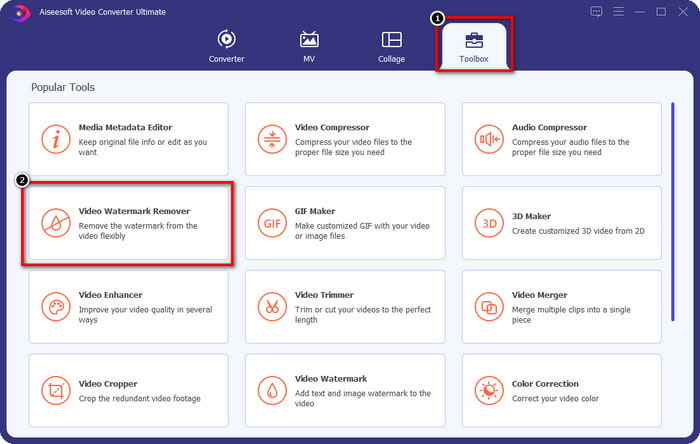
Vaihe 3. Lataa Picsartissa muokkaamasi video napsauttamalla + kuvake. Etsi tiedosto kansiosta, joka näkyy näytöllä, ja napsauta sitten Avata.
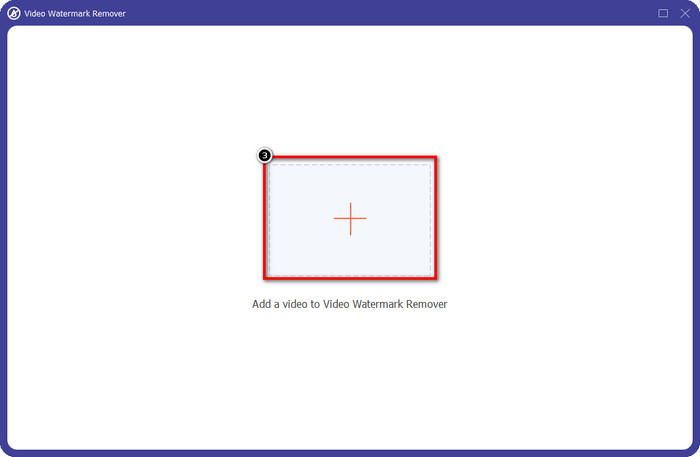
Vaihe 4. paina Lisää vesileiman poistoalue poistaaksesi lataamaasi videoon upotetun vesileiman.
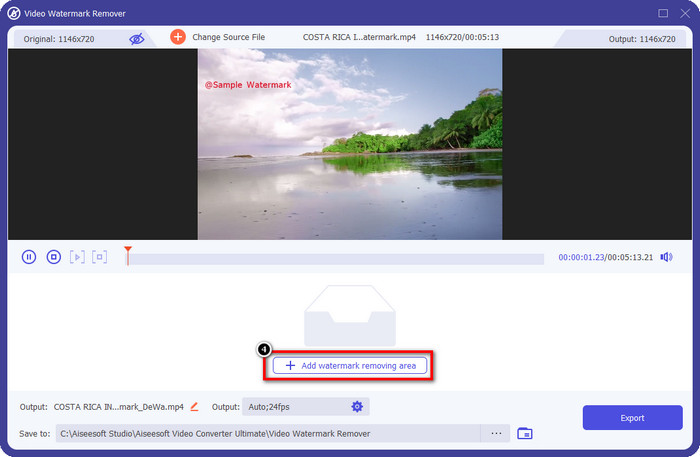
Vaihe 5. Pidä ja aseta valintaruutu vesileiman kohdalle ja peitä se. Voit laajentaa tai pienentää laatikkoa mieltymystesi mukaan.
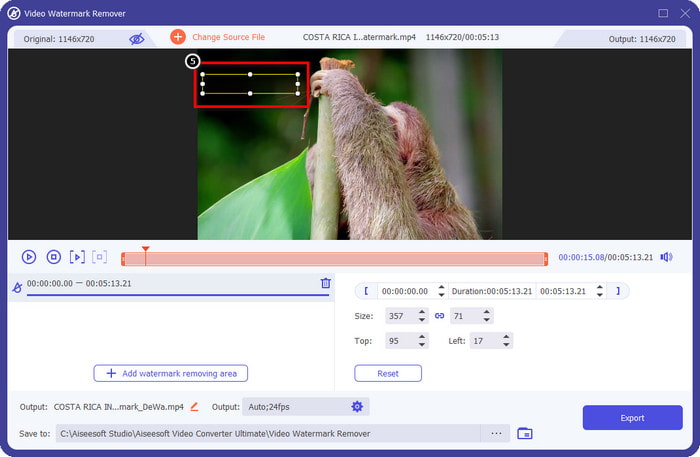
Vaihe 6. Nyt kun olet lopettanut vesileiman peittämisen valintaruudulla, napsauta Viedä tallentaaksesi lopullisen tulosteen paikalliselle asemallesi.
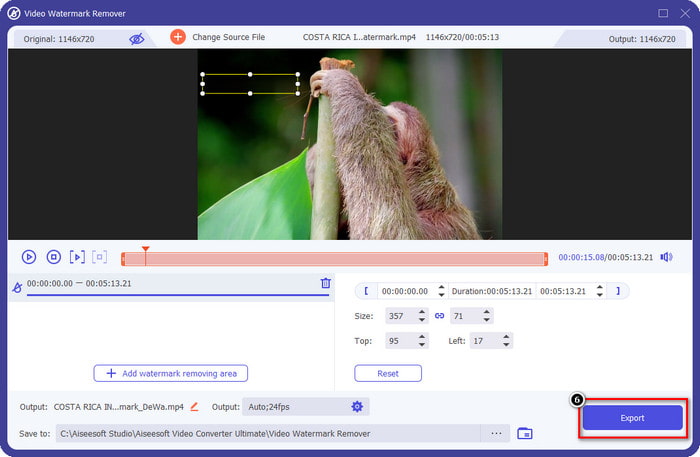
Valokuvat Windowsissa - Peitä vesileima 3D-suunnittelulla
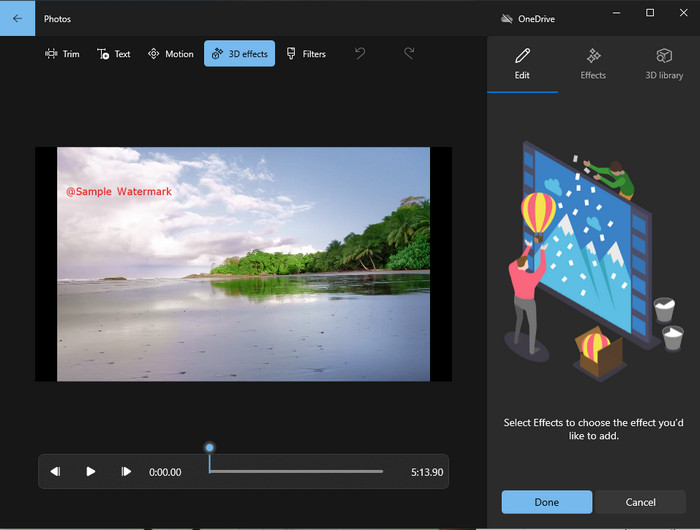
Jos ohjelmiston lataaminen ei ole vahvuutesi ja olet Windows-käyttäjä, sinun on yritettävä käyttää Valokuvat muokataksesi vesileimaa videossasi. Picsart-vesileiman poistamisen oppiminen tällä työkalulla on entistä nopeampaa, koska et siirry sovelluksen latausvaiheeseen. Työkalu ei poista vesileimaa videosta, mutta voit peittää vesileiman 3D-kuvioilla. Tästä huolimatta tämän visuaalisen median oletuskatseluohjelman ja -editorin suorituskyky on hyvä. Etkö ole varma siitä? Sitten voit yrittää lukea alla olevat vaiheet ja seurata niitä, jos haluat.
Vaihe 1. Napsauta tehtäväpalkin Ikkuna-painiketta ja avaa se etsimällä Photos-nimeä.
Vaihe 2. Kun olet avannut sisäänrakennetun editorin, sinun on napsautettava + Kirjaudu sisään ladataksesi videon, jota haluat muokata tähän
Vaihe 3. Mene 3D-tehosteet, Klikkaa 3D-kirjastoja etsi kuvio, jota haluat käyttää vesileiman peittämiseen. Aseta valitsemasi kuvio siihen osaan, jossa on vesileima.
Vaihe 4. Lehdistö Viimeistele video tallentaaksesi lopullisen tulosteen Windowsin paikalliselle asemalle.
PickFrom Blur Video Online
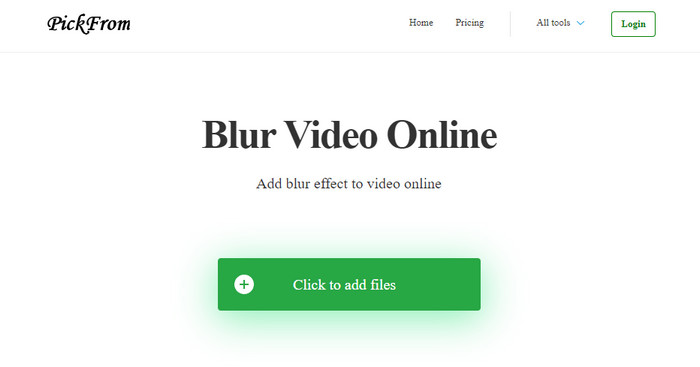
PickFrom Blur Video Online voi auttaa sinua poistamaan PicsArt-vesileiman verkossa olevista videoista. Työkalu on monelle tuntematon, mutta esittelemme sen tänään. Lisäämme tämän ohjelmiston, koska se poistaa vesileiman tehokkaasti lataamistasi videoista. Sen graafinen käyttöliittymä on yksinkertainen ja selkeä; et eksy, jos aiot käyttää tätä ohjelmistoa. Joten jos haluat poistaa vesileiman, siirrytään alla olevaan prosessiin.
Vaihe 1. Avaa verkkoselain, hae sen nimeä ja napsauta ensimmäistä tulosta avataksesi vesileimanpoistosovelluksen verkossa.
Vaihe 2. Napsauta Lisää tiedosto -painiketta, jotta voit ladata videon tänne.
Vaihe 3. Valitse rasti Sumenna osa videostaja aseta sitten valintaruutu vesileiman kohdalle.
Vaihe 4. Lehdistö alkaa ladataksesi videon ilman vesileimaa.
Osa 2. Picsart-vesileiman poistaminen ostamalla Premium-versio
Sinun on ostettava ohjelmisto, jos et halua joutua vaikeuksiin Picsart-kultaisen vesileiman poistamisessa. Se maksaa sinulle tietyn summan, koska sinun on maksettava siitä ennen kuin voit käyttää sitä ja viedä sitten videon ilman upotettua vesileimaa. Joten jos haluat vaiheittaisen opastuksen Picsartin ostamisesta, sinun on noudatettava seuraavaa lisäämäämme opetusohjelmaa.
Vaihe 1. Avaa Picsartin virallinen verkkosivusto ja avaa tilisi tästä. Jos sinulla ei ole tiliä, sinun on luotava sellainen rekisteröitymällä tästä.
Vaihe 2. Napsauta pääsivustolla Hinnoittelu ja katso kunkin saatavilla olevan tuotteen hinnat.
Vaihe 3. Valitse haluamasi kuukausi- tai vuosisuunnitelma ja napsauta sitten Siirry kohtaan Maksu.
Vaihe 4. Lisää laskutustiedot täyttämällä sen tiedot ja napsauta sitten Osta nyt.
Liittyvät:
Poista vesileima valmistumiskuvista
Osa 3. Usein kysytyt kysymykset Picsart-vesileiman poistamisesta
Voinko ostaa Picsart Goldin pysyvästi?
Se ei tue kertamaksuperustetta tai suunnitelmaa, joten jos haluat käyttää Picsart Goldia, sinun on käytettävä kuukausi- tai vuosisuunnitelmaa. Tarkista kunkin suunnitelman hinta menemällä sen viralliselle verkkosivustolle.
Voinko luoda mukautetun tilauksen Picsartissa?
Kyllä, voit luoda tilauksen Picsartissa. Voit määrittää sovellusta käyttävien ihmisten määrän.
Mistä pääsen Picsartiin?
Voit ladata Picsartin Windowsille, Androidille ja iOS:lle. Valitettavasti sovelluksella ei ole tällä hetkellä Mac-versiota, mutta älä ole surullinen, sillä voit käyttää muita järjestelmässäsi olevia medianmuokkausohjelmistoja.
Johtopäätös
Aiemmin opettamamme opetusohjelma antaa sinulle käsityksen vesileimojen poistamisesta PicsArt-sovelluksella ja parhailla vesileimanpoistoaineilla, joita voit käyttää. Voit nyt nauttia Picsartissa muokkaamastasi videosta huolehtimatta tuotteen vesileimasta, jonka se lisää lopputulokseen. Joten jos et ole vieläkään vakuuttunut tarjoamistamme työkaluista, sinun on ensin kokeiltava niitä, erityisesti FVC Video Converter Ultimatea. Napsauta latauspainiketta ja käytä se Windowsissa ja Macissa ilmaiseksi. Nauti sitten sen tarjoamista ominaisuuksista ja toiminnoista, joita voit hyödyntää.



 Video Converter Ultimate
Video Converter Ultimate Näytön tallennin
Näytön tallennin



